Het toevoegen van paginanummers aan documenten op Google Docs zorgt voor duidelijkheid en is eenvoudig en snel toe te voegen.
Google Docs is een van de belangrijkste tekstverwerkers op de markt en de meeste gebruikers zijn er de afgelopen dagen op overgestapt. Dit kan worden toegeschreven aan de veelheid aan functies die beschikbaar zijn op het platform, de gemakkelijke toegang en de snelle en duidelijke interface.
Google Docs heeft de meeste functies die beschikbaar zijn op elke tekstverwerker, het toevoegen van paginanummers is daar een van. Het toevoegen van een paginanummer aan een document zorgt voor duidelijkheid en houdt lezers ook betrokken omdat ze weten op welke pagina ze zich bevinden. Een gebruiker kan binnen een paar klikken eenvoudig paginanummers aan een document toevoegen.
Paginanummers toevoegen in Google Documenten
Om paginanummers toe te voegen, klikt u bovenaan op ‘Invoegen’.
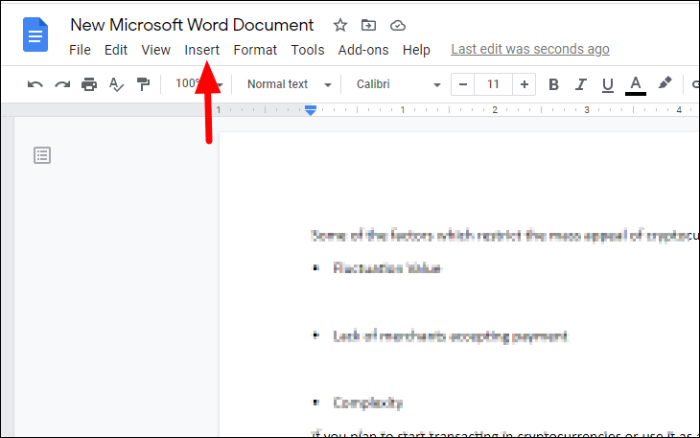
Selecteer vervolgens 'Paginanummers' in het vervolgkeuzemenu en selecteer vervolgens een van de vier opties om paginanummers toe te voegen. Bovendien kunt u op 'Meer opties' klikken om de functie aan te passen.
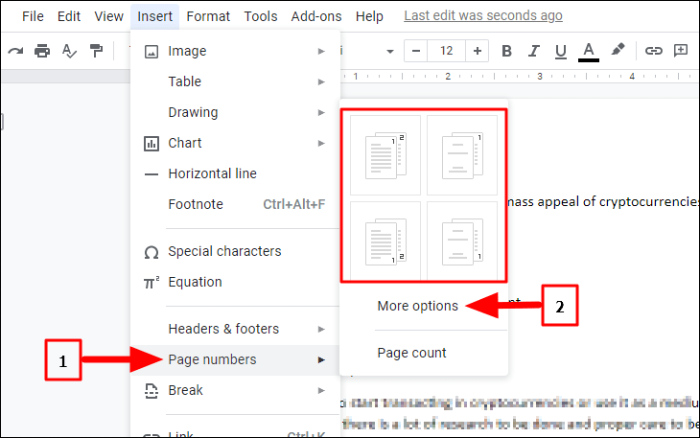
Nadat u op 'Meer opties' heeft geklikt, wordt het dialoogvenster 'Paginanummers' geopend. Selecteer in het gedeelte 'Positie' of u de paginanummers bovenaan of onderaan wilt weergeven. Als u 'Koptekst' selecteert, verschijnt het paginanummer bovenaan, terwijl het onderaan verschijnt in het geval van 'Voettekst'.
Vervolgens heeft u de mogelijkheid om het paginanummer op de eerste pagina van het document te vermelden. Als de eerste pagina de titelpagina is, zou u deze vanaf de tweede pagina willen nummeren. Schakel daarom het selectievakje uit.
Selecteer bij 'Nummering' het nummer waarmee je wilt beginnen bij het vermelden van paginanummers. Als u klaar bent met aanpassen, klikt u onderaan op 'Toepassen'.
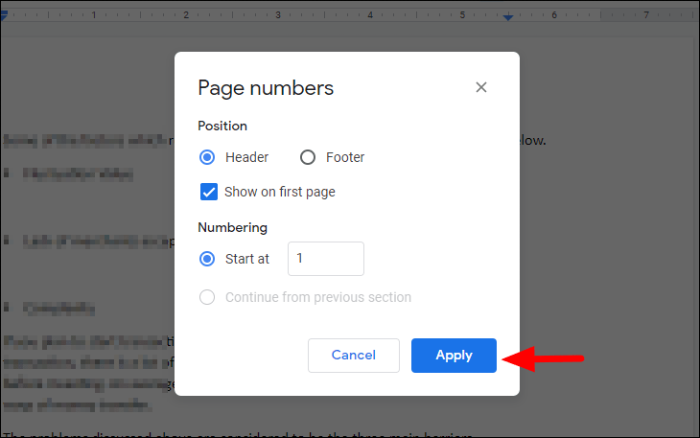
Met de opties geselecteerd in het bovenstaande voorbeeld, begint het paginanummer met de eerste pagina en wordt bovenaan vermeld.
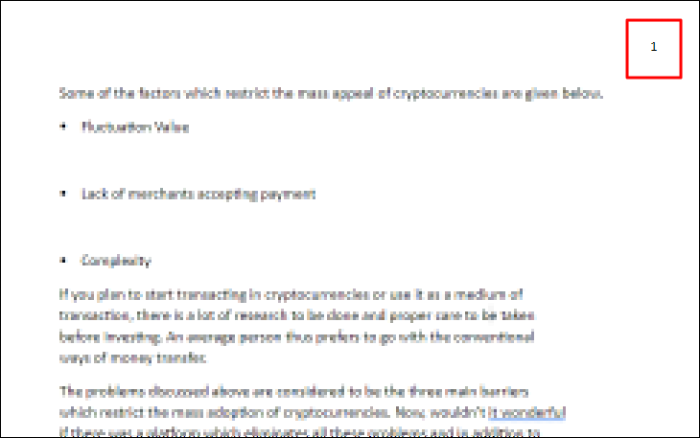
Uitlijning wijzigen
Google Docs voegt standaard paginanummers toe aan de rechterbovenhoek van het document, die gemakkelijk kunnen worden bewerkt en het paginanummer over de pagina kan worden verplaatst. Om de positie van het paginanummer te wijzigen, markeert u het en klikt u vervolgens op 'Uitlijnen' in de werkbalk bovenaan. Selecteer vervolgens een uitlijning uit de vier opties. De huidige uitlijning van paginanummers wordt blauw gemarkeerd.
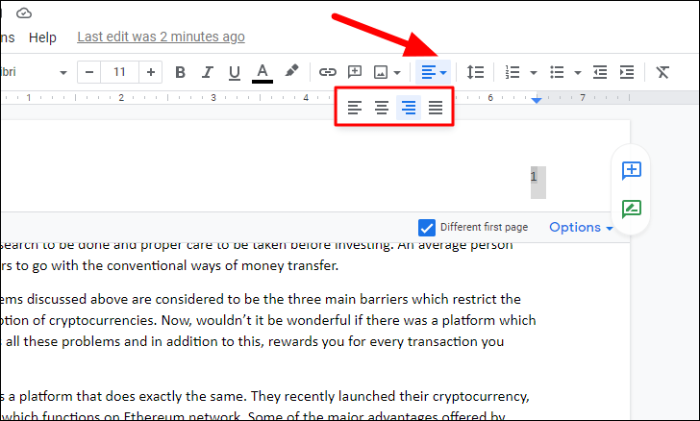
In het bovenstaande geval hebben we de linker uitlijning geselecteerd, waardoor het paginanummer naar de linkerbovenhoek van de pagina is verplaatst. U kunt het ook naar beneden verplaatsen door de optie 'Voettekst' te selecteren in plaats van 'Koptekst' en vervolgens de uitlijning dienovereenkomstig te wijzigen.
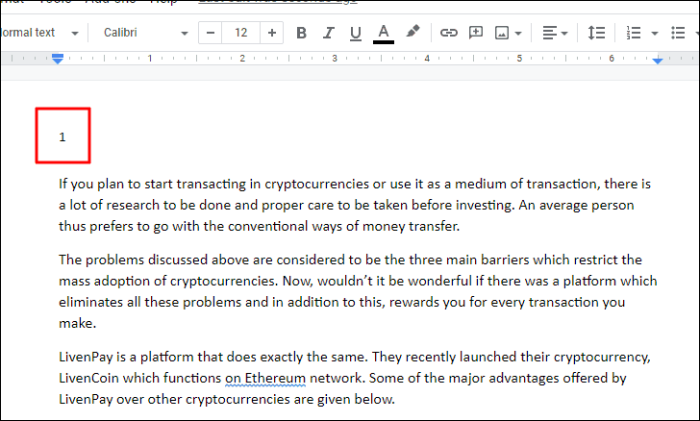
Paginanummer verwijderen
Om een paginanummer uit het document te verwijderen, markeert u het en klikt u op 'Opties' eronder. Klik vervolgens in het drop-down menu op ‘Remove headers’ zoals hier het geval is. Als u onderaan een paginanummer heeft toegevoegd, verandert de optie in 'Verwijder voettekst'.
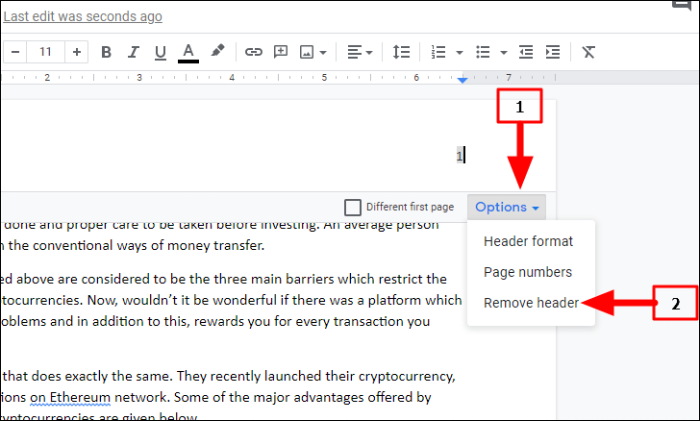
U kunt met deze functie op dezelfde manier paginanummers aan meerdere documenten toevoegen en veel tijd besparen. Bij afwezigheid van de functie 'Paginanummer', zou u ze handmatig moeten invoeren, wat een vervelende en omslachtige taak is.
